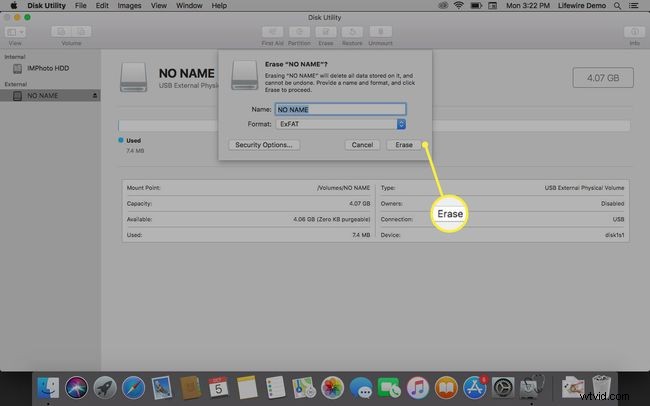Na een tijdje kan de SD-kaart in uw camera vol raken met foto's en video's, kan het bestandssysteem beschadigd raken of kan de SD-kaart geïnfecteerd raken met een virus. Het is gemakkelijk om deze problemen op te lossen als u weet hoe u een SD-kaart moet formatteren om de bestanden te verwijderen en te beginnen met een nieuwe SD-kaart voor uw camera.
Wanneer formatteren en wanneer formatteren
In alledaagse termen betekenen formatteren en opnieuw formatteren dezelfde dingen. Het verschil is dat "formatteren" verwijst naar de eerste keer dat een SD-kaart wordt geformatteerd, terwijl "opnieuw formatteren" verwijst naar de volgende keren dat de SD-kaart wordt geformatteerd.
In technologisch opzicht hebben formatteren en opnieuw formatteren iets verschillende betekenissen.
SD-kaarten moeten, net als alle soorten verwisselbare schijven en andere media, worden geformatteerd voordat ze als een vorm van opslag kunnen werken. Dit formatteringsproces creëert een bestandssysteem of directorystructuur om bestanden op te slaan. Wanneer de SD-kaart een tweede keer wordt geformatteerd, gebruikt het formatteren hetzelfde bestandssysteem maar worden de bestanden verwijderd.
SD-kaarten worden opnieuw geformatteerd om het type bestandssysteem te wijzigen dat door de kaart wordt gebruikt. Een SD-kaart van een Windows-pc moet bijvoorbeeld opnieuw worden geformatteerd om op een Mac-computer te werken.

Dit is het moment waarop u moet overwegen een SD-kaart te formatteren of opnieuw te formatteren:
- Als je veel foto's maakt en deze foto's regelmatig verwijdert of naar je computer overzet, formatteer dan de SD-kaart ongeveer een keer per maand. Regelmatig formatteren zorgt ervoor dat uw SD-kaart topprestaties blijft leveren en vermindert de kans dat uw bestanden beschadigd raken.
- Als u een probleem tegenkomt of een foutmelding krijgt bij het gebruik van de SD-kaart, heeft de SD-kaart mogelijk een beschadigd bestandssysteem of een computervirus. Formatteer de SD-kaart om deze in de oorspronkelijke staat te herstellen.
- Als je de SD-kaart aan iemand anders wilt geven, formatteer hem dan twee keer en zorg ervoor dat je bestanden niet kunnen worden hersteld. Formatteer de SD-kaart, vul deze met afbeeldingen uit het publieke domein en formatteer deze opnieuw. Of formatteer de SD-kaart opnieuw als de andere persoon een ander besturingssysteem gebruikt.
Het formatteren van een SD-kaart verwijdert de bestanden niet volledig; formatteren verwijdert alleen de verwijzing naar de bestanden. Als u per ongeluk een SD-kaart formatteert, kunt u mogelijk een softwaretool voor gegevensherstel gebruiken om de bestanden te herstellen.
Hoe de SD-kaart van de camera te formatteren
De meest efficiënte manier om de SD-kaart van de camera te formatteren, is met uw camera. Het formatteerproces van de camera minimaliseert de kans op fouten.
De stappen voor het formatteren van een SD-kaart van een camera variëren afhankelijk van het cameramerk. Kijk in de handleiding van de camera of op de website van de fabrikant voor informatie over het gebruik van de camera om de SD-kaart te formatteren.
-
Maak een back-up van de bestanden op de SD-kaart naar uw computer of cloudopslagdienst.
-
Zorg ervoor dat de batterij van de camera volledig is opgeladen.
-
Schakel de camera uit en plaats de SD-kaart in de juiste sleuf.
-
Zet de camera aan.
-
Selecteer op de camera Menu .

-
Selecteer in het camerascherm de Setup menu en kies Formaat , Geheugenkaart formatteren , of iets dergelijks.
-
Selecteer op de camera OK .
-
Wacht terwijl de camera de SD-kaart formatteert. Het kan enkele minuten duren om de kaart te formatteren.
-
Schakel de camera uit wanneer de SD-kaart is geformatteerd.
Hoe de SD-kaart in uw Android te formatteren
Veel Android-telefoons, tablets en camera's hebben een microSD-kaart. Als de SD-kaart tekenen van problemen vertoont, formatteert u de SD-kaart met uw Android-apparaat.
Maak voordat u begint een back-up van de bestanden op de SD-kaart.
-
Ga naar Instellingen > Apparaatonderhoud .
-
Tik op Opslag .
-
Tik op Geavanceerd .
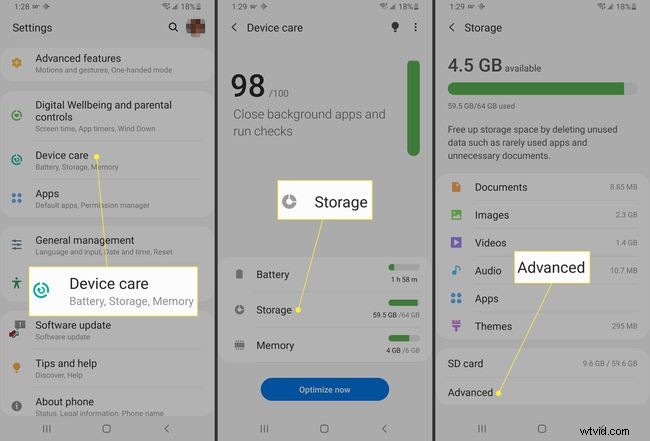
-
Onder Draagbare opslag , selecteer je SD-kaart.
-
Tik op Opmaak .
-
Tik op SD-kaart formatteren .
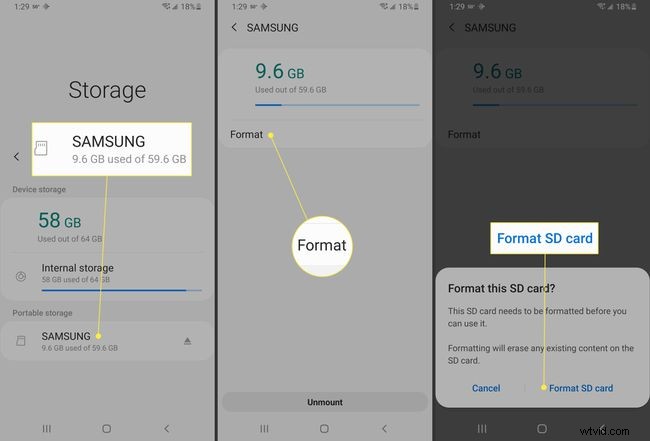
De SD-kaart opnieuw formatteren met Windows
Als u een SD-kaart opnieuw wilt formatteren om het bestandssysteemtype te wijzigen, plaatst u de SD-kaart in uw Windows-computer en voert u een formattering op hoog niveau uit.
Het gebruik van een computer om de SD-kaart te formatteren is sneller dan het gebruik van de camera om de SD-kaart te formatteren. Het formatteren van de camera optimaliseert echter het bestandssysteem voor de camera.
-
Plaats de SD-kaart in de SD-kaartsleuf op uw pc of laptop.
-
Open Windows Verkenner .
-
Selecteer in het mappenvenster Deze pc .
Selecteer in oudere versies van Windows Mijn computer .
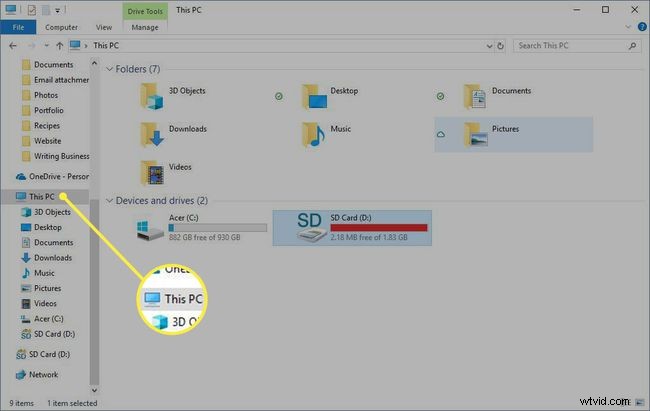
-
Selecteer de SD-kaart.
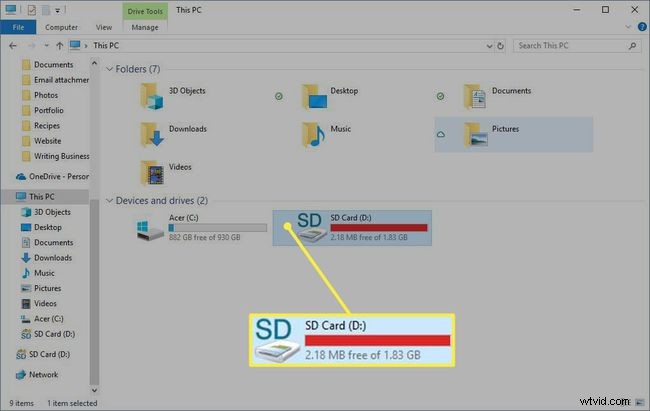
-
Selecteer Beheren .
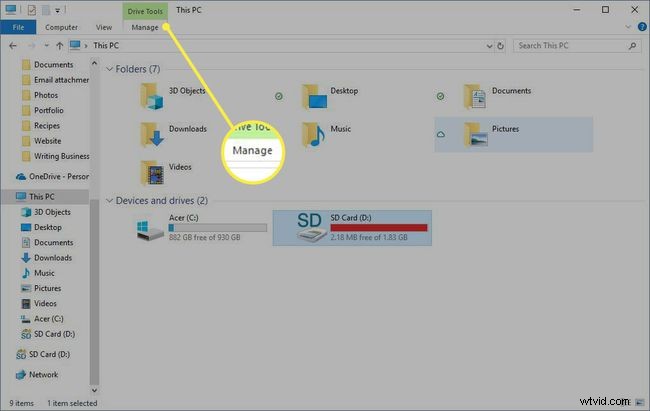
-
Selecteer Formaat .
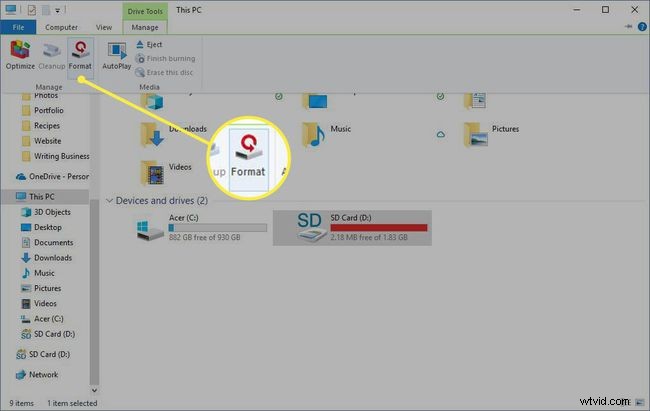
-
In de SD-kaart formatteren dialoogvenster, selecteer het Bestandssysteem vervolgkeuzepijl en kies FAT32 .
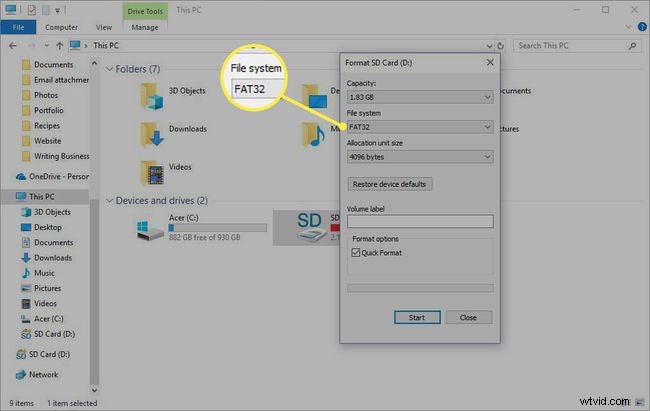
-
Selecteer de Quick Format selectievakje als u de SD-kaart eerder heeft geformatteerd, of wis de Quick Format selectievakje om de SD-kaart voor de eerste keer te formatteren.
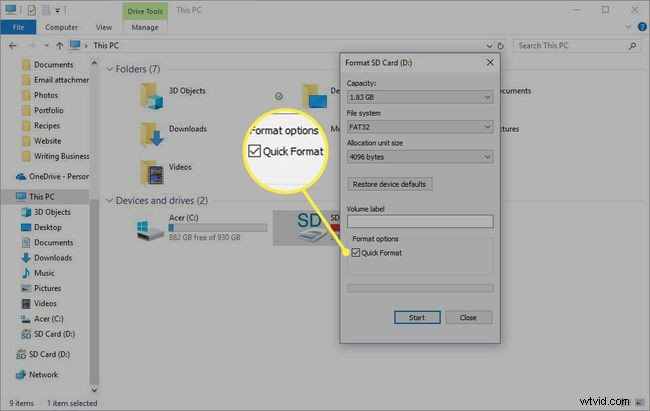
-
Selecteer Start .
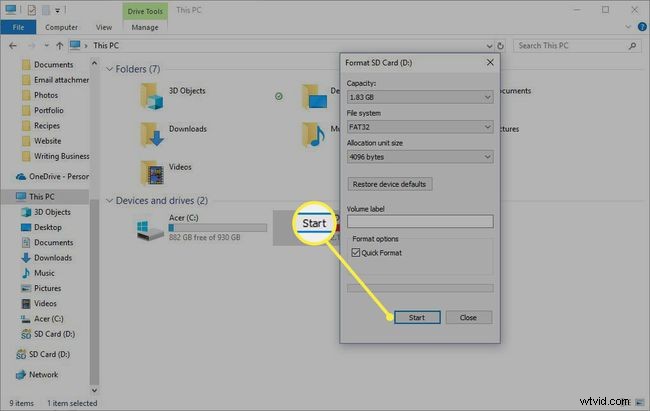
-
In de Waarschuwing dialoogvenster, selecteer OK .
-
Selecteer OK .
Een SD-kaart formatteren op Mac
-
Plaats de SD-kaart in de SD-kaartsleuf.
-
Open Finder .
-
Klik op Ga en kies Hulpprogramma's .
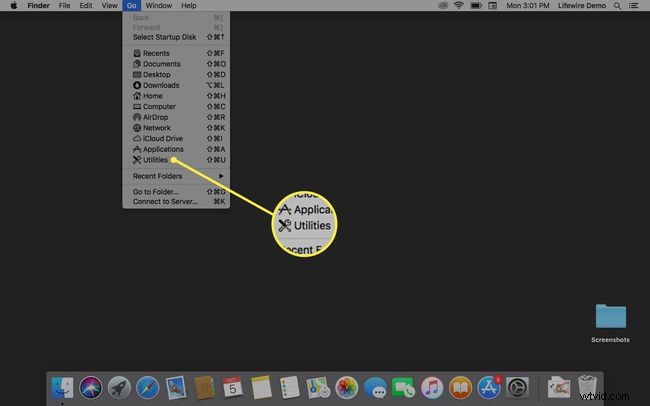
-
Dubbelklik op Schijfhulpprogramma .
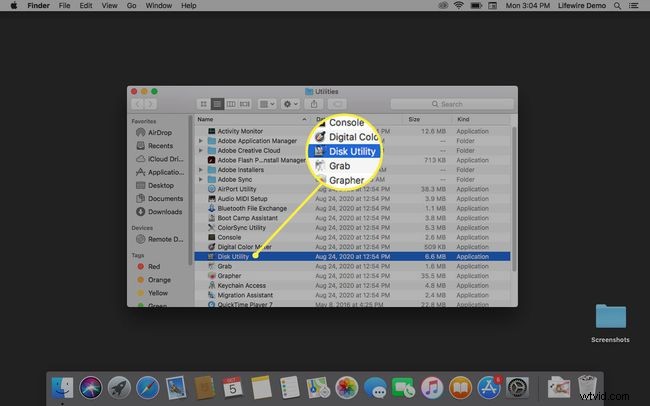
-
Selecteer de SD-kaart.

-
Klik op de Wissen tabblad.
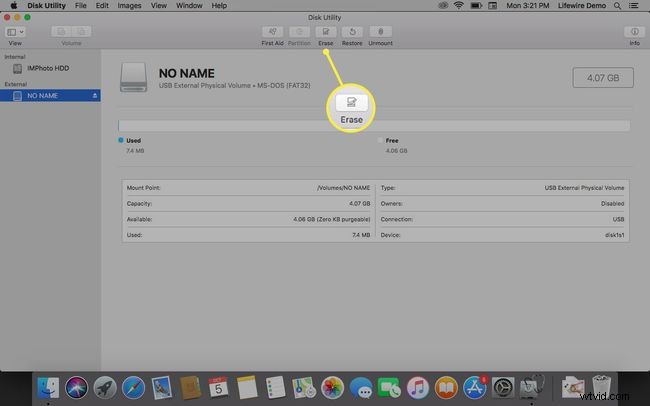
-
Klik op de Opmaak vervolgkeuzepijl en kies ExFat om de SD-kaart te formatteren zodat deze werkt op Windows en Mac.
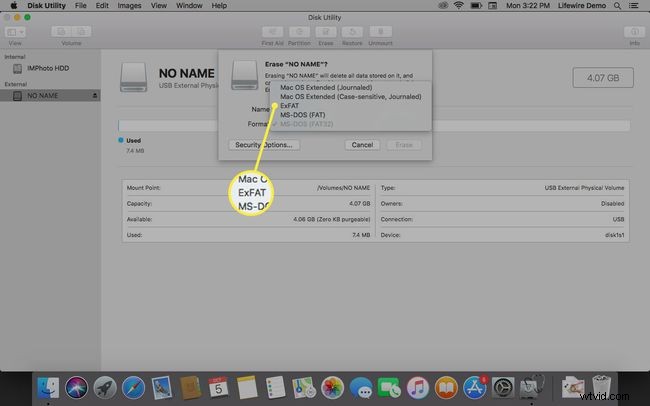
-
In de Wissen dialoogvenster, klik op Wissen .